win10打开图片显示内存不足怎么办呢,图片的功能在用户打开系统的时候都是需要使用内存的,当用户们的win10内存不足的情况下,就没有办法正常打开图片,下面就是有关win10打开图片显示内存不足解决方法的内容,大家可以参考一下下面的内容来解决这个图片内存显示不足的的问题
win10打开图片显示内存不足怎么办
1、右击桌面上的此电脑,选择选项中的“属性”打开。
2、进入新界面后,点击“高级系统设置”按钮。
3、在窗口中点击“环境变量”选项。
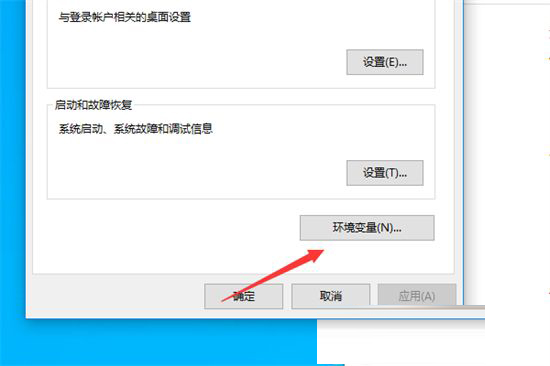
4、接着在环境变量中找打“TMP”,选中点击下方的“编辑”。
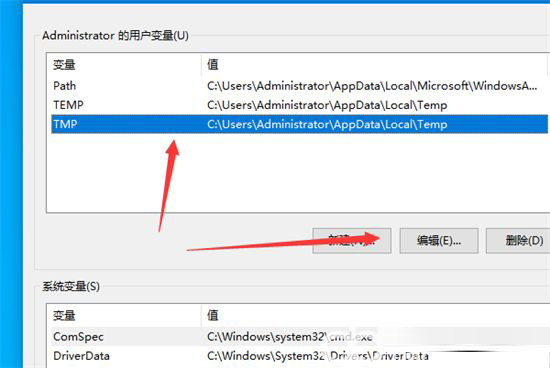
5、在窗口中点击“浏览目录”按钮。
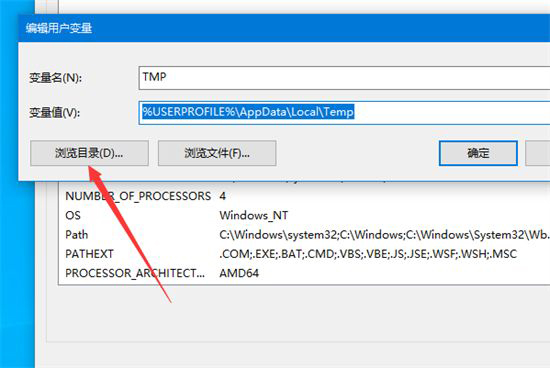
6、然后选择一个内存空间剩余比较大的磁盘,选中之后点击确定保存即可解决问题。
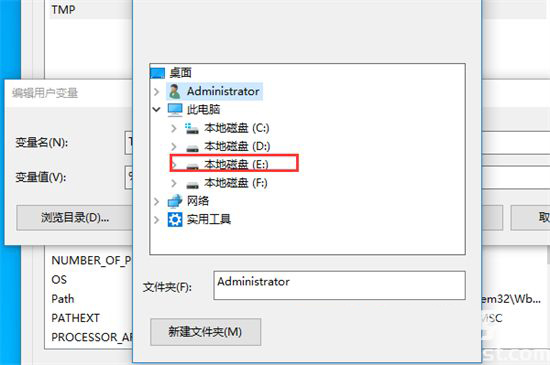








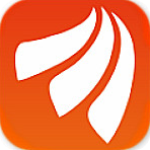 东方财富v1.0.0电脑版
东方财富v1.0.0电脑版
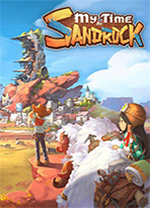 沙石镇时光正式版中文版 免安装绿色版(附攻略)
沙石镇时光正式版中文版 免安装绿色版(附攻略)
 惠普deskjet1050驱动v1.0官方版
惠普deskjet1050驱动v1.0官方版
 AI配音专家v2版 V2.0.0 免费版
AI配音专家v2版 V2.0.0 免费版
 键盘修复工具 V0.0.1 绿色版
键盘修复工具 V0.0.1 绿色版
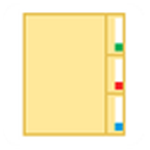 Tablacus Explorerv2020.12.11中文绿色版
Tablacus Explorerv2020.12.11中文绿色版
 WinToUSB(系统安装到移动硬盘) V7.1.0 官方中文版
WinToUSB(系统安装到移动硬盘) V7.1.0 官方中文版
 FontViewOK字体预览工具v6.16绿色版
FontViewOK字体预览工具v6.16绿色版